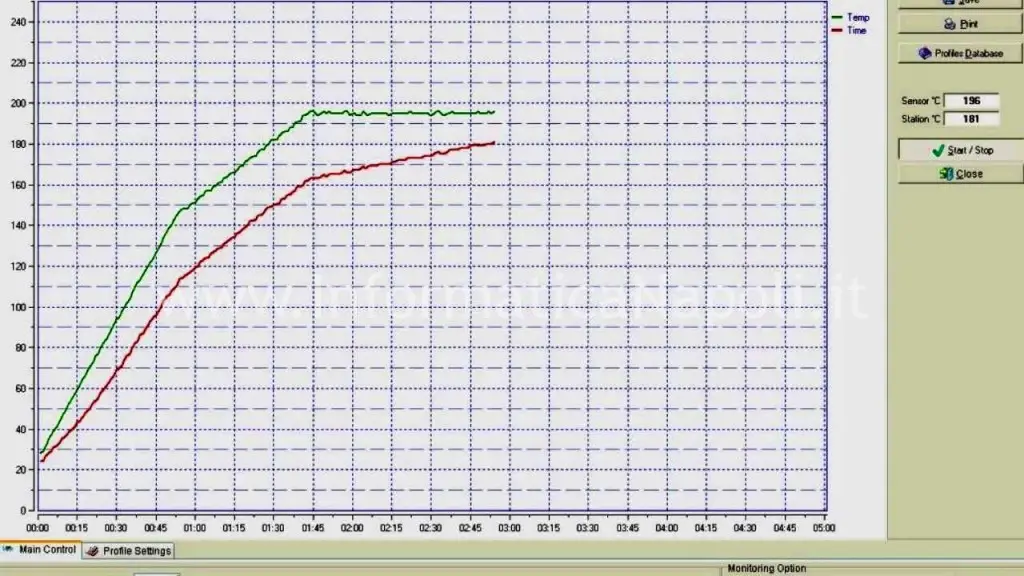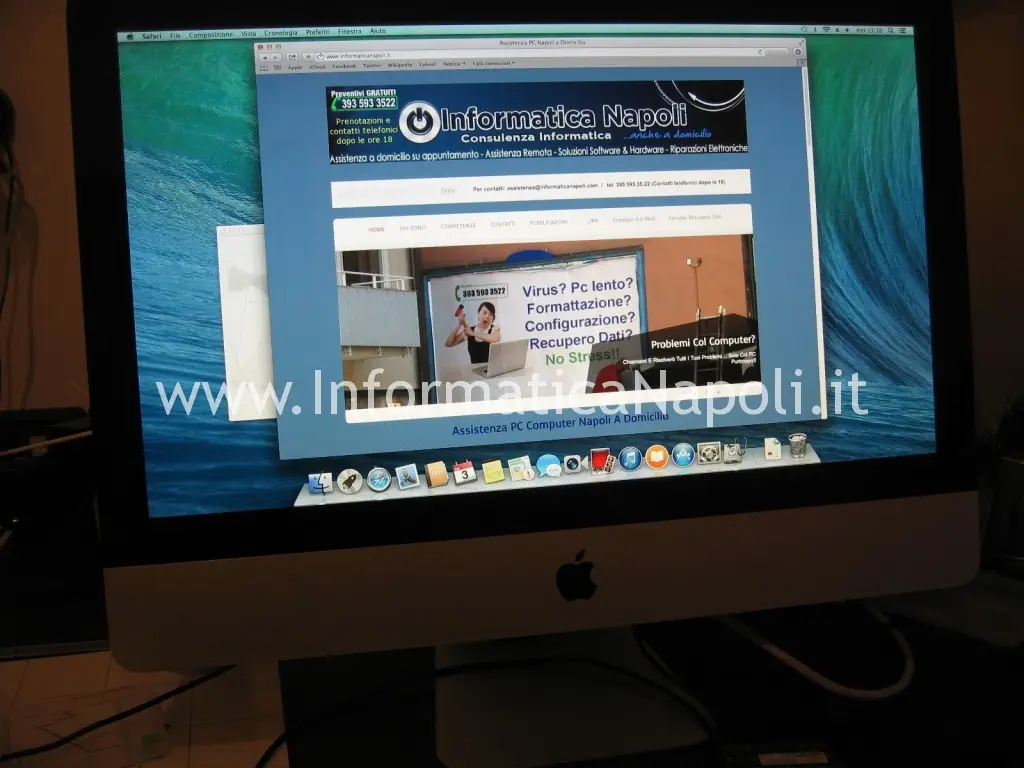In questo articolo mostro come effettuo una riparazione di un iMac con schermo 21.5 pollici siglato A1311 del 2010, con problemi alla scheda video e impossibilità di avvio regolare. La riparazione consiste in un reballing del chip video o sostituzione completa della GPU. Se necessiti di un intervento di riparazione sul tuo iMac o comunque di un’ Assistenza Apple, leggendo questo articolo potrai farti un’idea di come è possibile riparare il tuo dispositivo iMac.
La riparazione che presento in questo articolo è applicabile a tutti gli iMac 21.5 e 27 pollici prodotti fino nel 2009 | 2010 | 2011.
Vuoi riparare la scheda video del tuo iMac? Clicca qui per maggiori info
Se avete problemi con una versione differente di Apple iMac come ad esempio il modello A1312 con display a 27 pollici, vi invito a leggere questo articolo: Rework Reballing Apple iMac A1312 27
Ma ora torniamo al nostro 21.5. Ecco alcune foto che mostrano alcuni problemi classici in caso di guasto alla scheda grafica su iMac 21.5:

Modello:
Apple iMac 21.5 A1311 2009 | 2010 | 2011
Problema:
Artefizi, righe e problemi video Apple iMac 21.5 A1311
Soluzione:
Rework | reballing | sostituzione chip video GPU ATI Radeon
Alcuni dei sintomi di malfunzionamento scheda video
-
All’accensione l’iMac 21.5 A1311 2009 | 2010 | 2011 presenta schermata bianca;
-
All’accensione l’imac 21.5 A1311 2009 | 2010 | 2011 presenta schermata con artefizi: quadratini colorati, pixel, righe colorate;
-
L’iMac A1311 2009 | 2010 | 2011 si accende ma il video resta nero.
Questo modello risale a qualche anno fa e con il tempo può soffrire, come molti altri computer Apple tra cui iMac e MacBook, di problemi con la scheda video.
La riparazione illustrata è valida, anche se con le dovute differenze, per tutti i modelli iMac del 2009, 2010 e 2011 che montano processore grafico nVidia a ATI. il processo di reballing o sostituzione GPU è lo stesso.
Per altri modelli di iMac 21.5 con chip grafico onboard (cioè montato direttamente sulla scheda logica e non su una scheda video esterna) in questo stesso articolo troverete foto e riferimenti di un intervento proprio su questo particolare modello.
Se necessitate di supporto sul vostro iMac 21.5 oppure 27 del 2009 | 2010 | 2011 contattatemi per un preventivo!E’ possibile un intervento di riparazione in tutta Italia con ritiro e spedizione mediante corriere! Contattatemi: Carlo | assistenza@informaticanapoli.com | 393.593.35.22
Ma quali schede video iMac è possibile riparare con un reballing o la sostituzione chip?
Tutte le schede con slot MXM montate sugli Apple iMac con display da 21.5 e 27 pollici possono essere riparate con intervento di reballing | rework chip grafico. Le schede video soggette a guasti sono tutte quelle montate da Apple su questi iMac. Ecco alcune di esse:
AMD Radeon HD 6970 1GB | 2GB di RAM
L’ AMD Radeon HD 6970 è il modello più performante presente in alcuni degli iMac 27 prodotti nel 2011. Esiste in formato con 1GB di RAM o addirittura 2GB di RAM onboard. Il reballing dell’ AMD Radeon HD 6970 o la sostituzione totale del chip sono sempre convenienti poichè questa scheda ha un costo eccessivo. Ecco come si presenta l’AMD Radeon HD 6970:
ATI Radeon HD 4850 con 512MB di RAM
L’ AMD Radeon HD 4850 è il modello meno performante presente in alcuni degli iMac 27 prodotti nel 2009 e 2010. Ecco una foto:
ATI Radeon HD 5750
Ecco una foto di un’altra scheda montata spesso sugli iMac 21.5 A1311, la ATI Radeon HD 5750: anch’essa può evidenziare problemi con artefatti video, righe verticali, schermata bianca.
ATI Radeon HD 4670 con 256 MB di RAM
Il modello ATI Radeon HD 4670 è di solito installato su iMac A1311 con display da 21,5 pollici. La scheda è la seguente:
Di seguito alcune foto di schermate bianche, artefizi e righe verticali, tipiche anomalie mostrate dagli iMac con problemi di scheda video.
Il modello in questione è un iMac con schermo da 21.5 pollici del 2009 con sigla A1311 e processore Intel Dual Core: tuttavia la riparazione che presento in questo articolo è applicabile anche ad altri modelli del 2010 e 2011 con CPU più evolute.
Tra questi modelli troviamo:
| Model Identifier | iMac10,1 |
|---|---|
| Model Number | A1311 |
| EMC | 2308 |
| Order Number | MB950LL/A (3.06 GHz : 500 GB), MC413LL/A (3.06 GHz : 1 TB) |
______
| Model Identifier | iMac11,2 |
|---|---|
| Model Number | A1311 |
| EMC | 2389 |
| Order Number | MC508LL/A (3.06 GHz), MC509LL/A (3.2 GHz) |
______
| Model Identifier | iMac12,1 |
|---|---|
| Model Number | A1311 |
| EMC | 2428 |
| Order Number | MC309LL/A (2.5 GHz), MC812LL/A (2.7 GHz) |
______
| Model Identifier | iMac12,1 |
|---|---|
| Model Number | A1311 |
| EMC | 2496 |
| Order Number | MC978LL/A |
Molti di questi modelli montano schede ATI o nVidia e dovrebbero potenzialmente avere questo difetto che si manifesta in modi diversi: i più diffusi sono schermata nera all’avvio, oppure righe colorate, righe grigie, puntini colorati oppure la classica mela che però non arriva a mostrare poi il desktop del MacOS. Altri modelli invece non hanno la scheda video dedicata e a danneggiarsi è il chip video onboard.
Questo modello di iMac è etichettato come “Vintage” quindi Apple non lo riparerà neanche a pagamento: ma anche trovando qualche centro assistenza ufficiale che accettasse la riparazione, il conto sarebbe molto salato… infatti la sostituzione dell’intera scheda è molto molto costosta.
Alternativa?? Beh se state seguendo questo articolo già dovreste avere qualche idea: reballing | rework del chip video o completa sostituzione del componente!
La sigla del modello di norma si trova sulla base del piedistallo anche se è poco indicativa poichè sotto la sigla A1311 si celano prodotti con configurazioni differenti.
Allora, la soluzione più utile (specialmente per le nostre tasche) può essere una riparazione della scheda video o meglio in un rework del processore grafico saldato su di essa.
Indagando sul motivo delle anomalie sul chip grafico, essa è da ricercare principalmente nelle saldature utilizzate per i processori (tra cui il chip video), rappresentate da palline (ball) di stagno privo di piombo che per rispettare normative RoHS vengono utilizzate durante i processi di saldatura.
Queste direttive istituiscono norme riguardanti la restrizione all’
In altri casi invece è proprio il chip video ad essere difettoso: e in questi casi non si può far altro che sostituire interamente il chip.
Per rework in questo caso intendo una sostituzione delle palline di stagno (reballing) presenti sotto il chip video che può dare risulati durevoli se la riparazione è svolta da mani esperte con prodotti e macchinari professionali: altrimenti la sostituzione del chip è sicuramente più definitiva se la scheda sotto è sana.
Il problema è come smontare questo iMac che, nella versione da 21.5 pollici, è tra le più complicate da disassemblare con tutti i suoi cavi, sensori e parti di metallo (scocca, chassis e dissipatori) che si mescolano a plastica e gomma (ventole, condotti areazione, separatori, ecc.).
L’intevento comunque è complesso e si rischia di danneggiare innanzitutto il flat video LVDS: non avete idea di quanti iMac con flat e connettori strappati mi arrivano in laboratorio!!
Per smontare questo iMac, se si è alle prime armi, conviene fare una mappa delle viti smontate: di solito utilizzo una lavagnetta magnetica su cui mi disegno tutto lo schema e posizioni delle varie viti in modo da poterle riposizionare al rimontaggio; questa cosa si rende necessaria data la numerosa presenza di viti di diverso taglio e spessore. Inoltre occorre estrema delicatezza quando stacchiamo il vetro anteriore e il display.
Posizioniamo quindi l’iMac col fondo poggiato su un tavolo spazioso, mettendo qualche cosa di morbido sotto (un cuscino ad esempio o della gommapiuma doppia o anche del polistirolo preso da qualche scatolo), in modo da livellarlo rispetto al tavolo.
Infatti il piedistallo è reclinabile fino ad un certo punto e per lavorare dobbiamo posizionare l’iMac a piano col tavolo.
Procuriamoci poi due ventose, in commercio ne esistono di specifiche per questo tipo di lavoro. Agganciamole alle estremità superiori e solleviamo con decisione il vetro.
Praticamente il vetro è attaccato alla scocca mediante aggancio magnetico: all’interno lungo il bordo vi sono infatti delle calamite e al bordo interno del vetro è incollata una cornice in materiale metallico.
A differenza dei modelli più recenti costruiti dal 2012, sui precedenti iMac non vi sono collanti nè biadesivo a reggere il display, ma esclusivamente accoppiamento magnetico mediante calamite.
Dopo aver sollevato il vetro esterno conservatelo con cura in un posto morbido e lontano da possibili rotture; al di sotto possiamo vedere il pannello display vero e proprio.
Ora tocca svitare le 8 viti presenti ai lati del display (eccetto il bordo sottostante il display che è incastrato e non presenta viti), per farlo basta un cacciavite torx.
Svitare le viti sarà facile ma non lo sarà altrettanto durante la fase di rimontaggio… il perchè è comprensibile: lungo il bordo ci sono delle calamite molto potenti e sarà un impresa rimettere le viti nelle loro sedi poichè saranno costantemente attratte dalle calamite, questo anche se stiamo utilizzando un cacciavite calamitato.
Il trucco c’è ed è quello di appoggiare un pezzettino di calamita (ne avete una nel cassetto, no?) lungo il bordo del cacciavite che state usando per svitare, in questo modo si riduce l’azione magnetica proveniente dalle calamite presenti lungo il bordo e potremo così inserire le viti più facilmente.
Apple consiglia di aprire il display tenendo l’intero iMac tenendolo in piedi: personalmente lavoro la macchina tenendola stesa poichè mi sento più sicuro a lavorare in questo modo e sopratutto ho maggior controllo nella rimozione della cablatura.
Posiziono l’iMac con la parte alta verso di me e sollevo leggermente il pannello display (pochi centimetri) senza mai forzarlo poichè ci sono alcuni cavi e spinotti da staccare: nelle prossime foto vediamo quali sono..
Altre volte sfilo il display sbloccandolo nella parte bassa poi lo sollevo e rimuovo i cavi. In tutti i casi bisogna conoscere bene quali sono questi cavetti e flat da disconnettere per estvrarre completamente il pannello LED dalla scocca.
Nella prossima foto possiamo vedere il flat v-sync presente subito sulla destra, collegato tra il display e la schedina inverter; è il più corto di tutti e va tirato delicatezza staccandolo dallo spinotto; sui modelli 2011 al posto del flat c’è un cavetto molto più resistente mentre nei modelli precedenti mi è capitato di dover sostituire il flat a 4 contatti che tende a rovinarsi anche solo dopo una singola disconnessione.
Questo cavo porta un segnale (v-sync) usato dal display per sincronia verticale durante le risoluzioni più elevate e benchè l’iMac si riesca ad accendere e possa funzionare anche senza, può capitare che la sua assenza provochi disturbi nella visualizzazione (esempio: righe verticali bianche molto sottili, appena visibili, che sembrano disturbi elettrici).
Il cavo più delicato da staccare è il flat video del pannello display. Questo è molto simile a quelli dei pannelli dei portatili MacBook prodotti nello stesso periodo; sul modello A1311 potete trovare due versioni di connettore: la prima come connettore piatto come nella foto seguente; nella seconda invece come un connettore molto più piccolo e con un fermo di metallo. In entrambi i casi il connettore è DELICATISSIMO e va staccato davvero con MOLTA ATTENZIONE.
Fate attenzione quando staccate il cavo video: in tantissimi rovinano il connettore sulla scheda logica e per ripararlo poi tocca sostituirlo. In questo articolo mostro come effettuo questa riparazione: Riparazione connettore video LVDS Apple iMac
Sotto un esempio di connettore LVDS più piccolo, montato sui modelli 2011:
Questo invece è quello presente sui modelli di iMac pre 2011:

Nei pressi del cavo video inoltre c’è da staccare il sensore temperatura del display; esso si collega alla scheda logica su uno spinotto siglato spesso come ‘LCD temp’.
Un altro cavo da staccare lo troviamo collegato sulla scheda inverter ed è il cavo che alimenta i LED del display: per rimuoverlo bisogna premere sul fermo e tirare verso l’alto. Il connettore è simile a quello della foto seguente presa dal modello 27 pollici, tuttavia sul modello iMac A1311 21.5 lo spinotto è molto più piccolo.
Una volta estratto il pannello LED dalla scocca, diamo uno sguardo all’interno del case.. possiamo osservare, nella prossima foto nella parte evidenziata in rosso, la scheda video inserita in uno slot (non visibile in questo lato della logicboard).
La scheda video da un lato è inserita nell slot e nell’altro è inglobata in una gabbia metallica che scende e si aggancia sulla sinistra
Per facilitarci il lavoro di estrazione della scheda logica, sul modello A1311 da 21.5 pollici conviene rimuovere le RAM. Rimuoviamo il pannellino sottostante che nasconde le RAM e tiriamo energicamente le linguette di plastica verso il basso per veder spuntare i moduli RAM.
Successivamente possiamo provvedere a smontare la logic board, svitando le viti delle gabbie di metallo, le viti che fissano la scheda madre alla scocca, la ventola di sinistra, il masterizzatore, i cavi SATA e di alimentazione dell’Hard Disk e tutti i numerosi spinotti dei sensori nonchè connettori audio, webcam, ecc. Cerchiamo di tenere una mappa delle viti che rimuoviamo in modo da facilitarci il lavoro di riassemblaggio.
Il dissipatore di destra raffredda la CPU Intel. Possiamo svitare tutte le viti o solo alcune: di fatto è possibile staccare la logic board dalla scocca anche con il dissipatore installato.
Il masterizzatore superdrive è uno degli elementi, assieme alla ventola di sinistra, che va smontata per liberare la scheda logica.
Alcuni modelli di iMac 21.5 dissipano calore anche con una grossa piastra di rame attaccata alla scocca con del nastro alluminio: dobbiamo rimuovere il nastro alluminio o tagliarlo; questo dovrà essere sostituito e posizionato nello stesso modo durante il riassemblaggio. Ecco una foto in cui si vede il dissipatore in rame.
Dopo aver staccato tutti i cavetti e lo spinotto di alimentazione posto sul fondo della scheda madre, possiamo provare con delicatezza ad estrarre la logic board dalla scocca.
Ed ecco la scheda logica in tutto il suo splendore…
Rimuovo le due vitine che fissano la scheda video alla logica ed un’altra vitina posta nei pressi del dissipatore, stacco lo spinotto della termocoppia (sensore temperatura) e rialzando la scheda video di qualche millimetro, la stacco dal connettore MXM.
Una volta staccato tutto il gruppo scheda video-dissipatore, dobbiamo svitare il dissipatore per estrarre la scheda video, poi smontiamo la gabbia che mantiene il dissipatore, svitando le 4 viti.
Ed eccoci finalmente alla nostra cara scheda video ATI Radeon…. Come potete notare ci sono due diversi tipi di pasta dissipante, quella bianca molto spessa (e più simile ad un pad termico piuttosto che a comune pasta termica) applicata principalmente sulle RAM; e della pasta termica grigia ad alte prestazioni applicata sulla GPU. Di solito quando smonto la scheda non rimuovo mai la pasta bianca: dopo il riassemblaggio la reintegro con nuova pasta bianca morbida; la pasta grigia sulla GPU invece la rimuovo completamente e prima della chiusura la sostituisco con dell’ottima pasta termica ad altissime prestazioni come la Artic.
Procediamo successivamente ad un’accurata pulizia della scheda mediante alcool isopropilico o altra sostanza utile per rimuovere tracce di pasta e sporco sulla GPU.
Stacchiamo inoltre la cornice in carta presente sul bordo della GPU. Spesso applico nastro alluminio attorno il chip video per proteggere la componentistica adiacente; questo nastro alluminio è utilissimo anzi fondamentale in moltissimi casi. Attenzione tuttavia a non esagerare con l’uso del nastro alluminio: si rischia infatti di deviare troppo il calore sprigionato e programmato dalla stazione ad aria calda, rendendo poco efficace il profilo termico scelto con impossibilità di effettuare lift o reflow dello stagno.
Vuoi riparare la scheda video del tuo iMac? Clicca qui per maggiori info
Riparazione scheda video iMac: primo passo è il distacco della GPU
Ora inizia il lavoro di riparazione vero e proprio della scheda video. Iniziamo con il lift della GPU cioè il distacco del processore video dalla scheda video. Monto la scheda su una delle mie stazioni di lavoro, applico le termocoppie, rimuovo eventuali tracce di colla epossidica ai bordi, scelgo il giusto Nozzle (adattatore per il flusso aria calda), seleziono il giusto profilo termico… e via con la prima fase di lavorazione!
Ovviamente in caso di reballing nel 99% dei lavori si usa stagno con piombo in modo che il BGA non dia gli stessi problemi in futuro in caso di crepe nello stagno: anche per questa riparazione uso lo stesso approccio “al piombo” anche se è ovviamente poco rispettoso dell’ambiente.
Nella prossima foto una delle curve di temperatura dei profili di temperatura utilizzata sui controllori PC 410 montati su molte stazioni IR e HotAir:
Di seguito alcune foto – scattate in momenti diversi – relative ad alcune fasi di rework GPU tra cui riparazioni di Apple iMac 27 A1312, iMac21.5 A1311, MacBook pro e addirittura foto di lavorazioni di schede video per modelli precedenti il 2009 di iMac. Si può notare che utilizzo diverse apparecchiature e tecniche per effettuare reballing del BGA ATI o nVidia.
In tutti i casi è fondamentale controllare costantemente la temperatura, applicando vari sensori di temperatura e seguendo alcune regole fondamentali durante tutto il rework; sempre è necessaria molta pazienza, calma e precisione: non sono lavori da fare in maniera frettolosa pena la mancata riuscita della riparazione.
Ecco alcune fasi di lavorazione di un BGA: lift del processore, pulizia dal vecchio stagno senza piombo, rimpallinamento con lo stencil adatto e reflow per risaldare le ball di stagno con piombo.
Nelle prossime foto invece utilizzo una stazione semi automatica; scelgo il giusto Nozzle (ugello), il profilo adatto e via…
Ecco alcune fasi di lavorazione di un BGA: lift del processore, pulizia dal vecchio stagno senza piombo, rimpallinamento con lo stencil adatto e reflow per risaldare le ball di stagno con piombo.
Per sollevare il componente una volta arrivati alla temperatura di fusione è necessaria una pompetta (vacuum) a vuoto con ventosa; spesso essa è integrata con la stazione o comunque possiamo acquistarla come attrezzo a parte. E’ fondamentale poichè permette di sollevare il chip senza strattoni e sopratutto facendo prima un pò di pressione prima del distacco possiamo sincerarci che lo stagno sia effettivamente sciolto; in caso contrario faremmo un danno irreparabile perchè sollevare un chip con stagno fuso parzialmente vuol dire tirarsi le piste…
Nella foto sotto un lift su una scheda logica di MacBook pro 15:
Successivamente, approfittando della parte di scheda ancora calda, effettuo un’operazione di pulizia per rimuovere il vecchio stagno privo di piombo, cospargendo un pò di flussante e rimuovendo lo stagno in eccesso con l’aiuto della trecciola di rame… che deve essere di alta qualità onde evitare di graffiare la base del BGA.
Dopo la prima pulizia, applico altro flussante e successivamente passo dello stagno con piombo, facendo una grossa palla di stagno e spalmandola delicatamente su tutte le piazzole, per riprendere le piste precedentemente spazzolate…e togliere tutti i residui di vecchio stagno.
Infine ripasso nuovamente la trecciola di rame per ripulire un’ultima volta e lasciare tutte le piazzole ben visibili e pulite.
Poi passo al chip BGA. Dopo averlo raffreddato, devo pulirlo con la medesima procedura usata per la scheda madre / scheda video..
Vuoi riparare la scheda video del tuo iMac? Clicca qui per maggiori info
JIG o direct air due metodi differenti per effettuare un reballing
Infine tocca rimpallinare ed effettuare la risaldatura della ball (fase di reflow). Per questo ci sono molte tecniche differenti. Le tecniche principali che utilizzo sono 2:
- Reballing mediante uso di JIG e fornetto reflow: questa tecnica prevede il posizionamento delle ball mediante utilizzo di stazione JIG con stencil dedicate da 80×80 oppure 90×90; il reflow viene effettuato tramite fornetto specifico a temperatura controllata;
- Reballing mediante stencil direct air: questa tecnica prevede il posizionamento delle ball a mano mediante stencil direct-air e reflow mediante aria calda direttamente sullo stencil:
Entrambi i sistemi per fissaggio ball sono molto validi ed entrambi hanno vantaggi e svantaggi: quello con l’uso del JIG è il più pulito ma richiede maggiore precisione per centrare perfettamente le ball sulle piste; inoltre infornare un chip con le ball ‘libere’ potenzialmente crea problemi di unione delle ball durante la cottura..se si usa troppo flussante oppure se il fornetto non è perfettamente a piano; basta una minima pendenza per vedere scivolare le ball… ed è un problema.
Senza contare che è necessario un apposito fornetto per il reflow che spesso costa molto. Personalmente me ne sono costruito uno modificando un normale fornetto da colazione…
L’uso di aria diretta sullo stencil che rimane poggiato sul chip per tutto il tempo è una situazione più sporca ma in alcuni casi evita problemi di allineamento: anch’esso ha difetti come problematiche con la rimozione dello stencil dopo il lavoro (le ball saldate aumentano di dimensione e spesso rimangono incastrate nei fori dello stencil).
In tutti i casi e sistemi utilizzati può accadere che alcune ball di stagno non facciano presa sulla piazzola del chip oppure che si uniscano l’una con l’altra: in quel caso bisogna rimediare manualmente, ripulendo eventualmente le sole piste anomale (di solito accade sempre nei pressi dei bordi) e riposizionando a mano le ball mancanti; in questo caso conviene usare manualmente il manipolo di una stazione ad aria per recuperare il lavoro.
Ecco una delle stazioni JIG che ho in laboratorio: su questa montano stencil dedicati quindi per ogni chip devo avere per forza quella particolare maschera. Esistono anche quelli universali ma non vanno quasi mai bene poichè le ball di stagno non sono mai allineate o parallele, ma spesso seguono disegni diversi a secondo del chip e sullo stesso chip spesso le ball non sono orientate nello stesso modo. Le maschede universali quindi non funzionano.
Ecco una delle stazioni JIG che uso spesso anche per tenere fermo il chip durante le fasi di pulizia:
Questa invece è un’altra versione di stazione che pure ogni tanto utilizzo, pur trovandola scomoda.
Uno dei vantaggi ad usare queste stazioni è che è più facile recuperare le ball in eccesso inutilizzate. In genere se si fa un lavoro pulito e preciso la centratura è facile.
In quasi tutti i lavori di reballing utilizzo del flussante molto reattivo come l’originale Amtech RMA-223 tranne che nella fase di pulizia in cui utilizzo del flussante di più bassa qualità (anche fake va bene in questo caso).
I fornetti per reflow ne esistono tantissimi. Molti somigliano a delle griglie per hamburger come lo ZM-255 della Zhuomao che ho messo da parte perchè letteralmente brucia i chip, rendendoli poi spazzatura.
Altre tipologie di fornetti invece vanno molto bene come i modelli siglati T962A, tipo questo:
Attenzione però: con la sigla “T962A” oppure “T-952” ci sono dispositivi simili di marche diverse e dimensioni differenti: non tutti sono di qualità, anzi!
Tutti questi dispositivi hanno in comune prezzi elevati e controllori di temperatura, termocoppie e profili termici: il controllo del lavoro è pressochè totale.
Personalmente se devo fare un reballing i migliori risultati li ottengo con apposito fornetto per reflow a temperatura controllata ed autocostruito… che attacca le ball di stagno perfettamente a circa 190° senza mai cuocere un chip o saltare qualche saldatura….
Utilizzo carta forno, cerco di centrare perfettamente le ball, utilizzo solo una minima quantità di flussante e cerco di posizionare il forno a livello (utilizzo una mini livella….). Il forno è naturalmente pre-impostato e tarato.
Il fissaggio delle ball con direct air tuttavia è il metodo che preferisco. Nella prossime foto mostro come fissare le ball utilizzando uno stencil ad aria diretta montato su una morsetta a molla di pochi euro….Riesco a fissare senza problemi le ball 0,50 mm con una stazione ad aria con manipolo manuale o sfruttando una delle mie stazioni professionali.
Prima preparo il chip, spalmando flussante e fissando lo stencil in maniera molto precisa con un pò di nastro alluminio ai bordi.
Aiutandomi poi con una scodellina che mi aiuterà a raccogliere le ball in eccesso, inizio a versare una quantità minima di ball sulla superfice dello stencil.
Aiutandomi con movimenti della molletta e con l’uso di qualche pinzetta di precisione e strumento apposito (perfettamente pulito da qualsiasi agente esterno) cerco di posizionare tutte le ball rimaste fuori posto..
Infine posiziono l’intera molletta sotto la stazione saldante, cercando di tenerla bloccata e allineata e faccio partire la fase di reflow con il giusto profilo termico…
Alla fine del processo termico devo fare la cosa più seccante per questo tipo di tecnica: staccare lo stencil dal chip senza tirarmi via le ball e senza forzare molto; per avere successo in questa fase delicata devo provvedere al distacco quando il chip è ancora caldo ma non troppo caldo. Talvolta lascio raffreddare l’intero blocco di 20 gradi poi riempio di alcool isopropilico che, scivolando sotto lo stencil e tra le ball appena saldate, mi aiuta con il distacco dello stencil.
Dopo il reflow delle ball di stagno, qualche volta effettuo anche una pulizia in vaschetta a ultrasuoni….
Oppure pulisco direttamente con alcool isopropilico ed una bella spazzolata… la pulizia deve essere accurata, non deve esserci traccia del vecchio flussante già ‘cotto’. Le ball di stagno devono essere belle, pulite e visibilmente staccate e lucenti anche se viste a occhio nudo. Ovviamente se le osservate al microscopio o anche con una lente di ingrandimento riuscirete a rendervi conto della qualità del lavoro fatto..
Ed ecco alla fine un esempio di BGA quasi pronto da saldare…
Un altro chip pronto da saldare..
Infine tocca risaldare il chip grafico o chipset sulla scheda. Applichiamo quindi il flussante.. stendiamolo fino ad applicare un velo e non di più… altrimenti le ball si attaccheranno tra loro e la cosa inficierà sul risultato finale…
Posizioniamo precisamente il BGA: è forse uno dei momenti più delicati, bisogna centrarlo bene… poi il flussante farà il resto, centrando magicamente il chip se c’è qualche micro spostamento rispetto alla posizione ideale. Alcune stazioni professionali dispongono di laser per effettuare una centratura precisa: personalmente non ne ho mai avuto bisogno anche perchè nella maggior parte dei casi è presente una guida serigrafata sulla scheda logica; e quando manca possiamo segnarci la posizione di origine con qualche trucchetto ad esempio sfruttando la posizione del nastro alluminio, giusto per riferimento.
Infine possiamo effettuare il reflow (inteso come risaldatura) e risaldare il chip nella sua sede di origine… scegliamo ovviamente questa volta il profilo giusto per lo stagno con piombo… temperature questa volta più basse.
Con il piombo le temperature di fusione sono più basse (circa 190°) rispetto a quelle lead free (circa 230°). Inizio il processo e controllo con la telecamera lo stato della fusione delle ball visionando un lato del chip:
L’uso di una telecamera / microcopio durante la fase di lavoro finale di risaldatura non è indispensabile ma può aiutare a capire quando e sopratutto SE c’è stata fusione dello stagno. Infatti nella fase più alta di temperatura del profilo termico si vede normalmente un ribassamento del chip che ad occhio sarebbe impossibile da notare. Dopo quella fase è possibile anche fermare manualmente il profilo poichè la scheda è pronta.
Ci vuole moltissima pratica, esperienza ed utilizzo di materiali e strumenti di qualità per ottenere ottimi risultati. Sotto altre foto scattate durante saldatura finale di chip BGA su schede video MXM o MacBook.
Durante il lavoro controllo sempre l’andatura del processo termco visionando curve e temperature prelevate dalle varie termocoppie della macchina e quelle esterne applicate da me su punti precisi della scheda.
Lavoro terminato.. faccio raffreddare ed estraggo la scheda dalla stazione..
Ecco una scheda di un iMac appena lavorata..
Il lavoro di reballing o di sostituzione totale del chip è a questo punto terminato.
Nel caso di logic board con terzo dissipatore che raffredda il chipset, provvedo a sostituire la pasta termica anche a quest’ultimo. Sganciamo quindi i piedini che fissano il dissipatore.
Ecco il chipset. Puliamo dalla vecchia pasta termica sia questo che gli altri processori.
Anche la CPU deve ricevere la sostituzione della pasta termica per una dissipazione ottimale.
Sostituire il chip video anzichè effettuare un reballing è più semplice?
Nei casi in cui è il chip ad essere danneggiato non c’è altra possibilità che sostituirlo con un ricambio nuovo.
Si potrebbe pensare erroneamente che nei casi di sostituzione totale del chip BGA il lavoro sia più facile, non dovendo effettuare la fase di posizionamento e fissaggio ball.
In parte è vero. Ma non sempre. Infatti sul mercato i chip in vendita spesso hanno già le ball montate e per legge sono di stagno privo di piombo.
Potrebbe essere un vantaggio enorme… Ma sono ball con stagno privo di piombo che sinceramente quasi nessuno usa durante i rework, poichè meno resistente alle alte temperature.
Sembra assurdo quindi ma è così: anche acquistando BGA nuovi spesso conviene sostituire lo stagno originale con stagno più perfomante contenente piombo.
A parte discorsi giusti e coerenti legati all’ambiente (il piombo è uno dei materiali più inquinanti al mondo) in merito ad una riparazione di questo tipo lo stagno con piombo è per me la scelta migliore.
Il lavoro di reballing | rework o sostituzione chip è a questo punto terminato; non mi resta che applicare pasta termoconduttiva di eccellente qualità e opzionalmente della colla epossidica se proprio voglio fissare meglio il chip alla scheda e renderlo più stabile.
Variante iMac con chip grafico onboard: Apple iMac 21.5 A1311 MB950 T/A late 2009
Esiste una variante di iMac del 2009 con display 21.5 che non monta alcuna scheda esterna su slot MXM ma dispone di GPU nVidia onboard modello GeForce 9400M con 256 MB condivisi.
I passi del dissassemblaggio dell’iMac sono praticamente gli stessi: la differenza è che in questo caso bisogna lavorare sulla scheda intera per cui diventa più complicato il rework del chip a causa delle dimensioni generose della logic board.
Arriviamo quindi all’estrazione della scheda logica seguendo gli stessi passi descritti per gli altri modelli.
Ed ecco la scheda logica in tutto il suo splendore…
La scheda madre è pressoché la stessa degli altri modelli, manca solo lo slot MXM e ovviamente c’è la GPU onboard.
Nella prossima foto si nota che il dissipatore di color rame presente a sinistra è quello predisposto al raffreddamento della CPU, mentre quello a destra composto da una sola lamina senza alette di raffreddamento raffredda la il chipset nVidia.
Smontiamo entrambi i dissipatori facendo attenzione a staccare delicatamente i cavi dei sensori; poi procediamo ad un’accurata pulizia della scheda mediante alcool isopropilico o altra sostanza utile.
Rimuovo entrambi i dissipatori poiché sono molto ingombranti e sarebbe difficile posizionarli sulla stazione di lavoro. La CPU sarebbe meglio rimuoverla tuttavia ho evitato di staccarla per non rovinare i delicatissimi piedini del socket.
Ed ecco la causa del nostro problema… la GPU NVIDIA GeForce 9400M.
Per ripararla quindi si procede come nel caso della scheda MXM con il distacco poi si deciderà se effettuare un reballing con stagno al piombo o sostituire completamente il chipset BGA con uno nuovo.
Prima di iniziare il rework della scheda logica conviene proteggere con nastro kapton e scotch alluminio le parti più delicate che con il calore possono danneggiarsi. Una di queste è la parte in plastica che comprende gli slot RAM: si danneggia facilmente con il calore, quindi attenzione!
Applichiamo i vari sensori di temperatura (termocoppie) e procediamo con il lavoro di rework. Di seguito alcune foto – scattate in momenti diversi – relative ad alcune riparazioni di Apple iMac A1311. Si può notare che utilizzo diverse apparecchiature e tecniche per effettuare reballing del BGA nVidia GeForce 9400M.
Il resto del lavoro è lo stesso identico già illustrato e spiegato per la riparazione dei modelli di iMac con scheda video esterna su slot MXM.
Test iMac 21.5 dopo il rework
Prima di rimontare l’ iMac 21.5 A1311 facciamo una pulitina alle due grosse ventole presenti ai lati, alla più piccola che raffredda l’hard disk e sopratutto con aria compressa libero i dissipatori da residui e tappi di polvere; poi procedo a richiudere il tutto seguendo gli stessi passi dell’apertura ma all’inverso…. facendo molta attenzione ai vari cavi, flat e spinotti.
Infine faccio una prima prova di accensione….
Risultato??? Mmmmhh… Una bella mela senza artefizi!!!
Durante i test è normale prassi installare un programma di regolazione ventole come MacsFanControl per permettere alla macchina di respirare meglio e far asciugare la pasta termica. La regolazione che consiglio permette di regolare ogni singola ventola per un dato sensore rispettando parametri minimo e massimo di temperatura entro i quali la ventola deve lavorare; in questo modo la ventol aumenta o diminuisce la velocità per mantenere la temperatura in quel range fissato.
Effettuo diversi test ed il risultato è che l’iMac 21.5 A1311 2009 | 2010 | 2011 è perfettamente funzionante!
**ANNUNCIO SEMPRE VALIDO**
Se necessiti di assistenza con un Apple iMac puoi contattarmi per un preventivo. Posso fornire supporto e assistenza in tutta Italia con corriere espresso.
Per info e preventivi: Carlo 393.593.35.22 | assistenza@informaticanapoli.com